ReiBoot - Logiciel de réparation de système iOS gratuit
Réparer 150+ problèmes iOS sans perte de données, mise à niveau sûre.
ReiBoot - Outil de réparation iOS
Réparer 150+ problèmes iOS sans perte
La mise à jour du système d'exploitation pour la version 18 d'iOS propose de nombreuses fonctionnalités passionnantes telles que la personnalisation de l'écran d'accueil et des icônes des applications, l'application des mots de passe, la prise en charge des messages RCS (Rich Communication Services), le mode jeu et le mode vie privée. En plus de ces fonctionnalités, la plus importante est Siri, qui est doté de toutes nouvelles capacités d'intelligence artificielle.
Cependant, les performances de Siri sont problématiques sur certains appareils Apple, ce que déplorent les utilisateurs d'iOS. Si vous rencontrez ce problème, vous n'avez plus à vous inquiéter car cet article vous guidera à travers les méthodes les plus simples et les plus efficaces pour résoudre le problème de Siri qui ne fonctionne pas sous iOS 18.
L'IA Siri d'iOS 18 est plus performante, intégrée et personnalisée que jamais grâce à l'intelligence avancée d'Apple, qui a permis d'améliorer les capacités vocales et d'offrir une meilleure compréhension du langage.
1. Siri est-il meilleur dans iOS 18 ?
Parmi les améliorations apportées par le nouveau Siri iOS 18 figurent la prise en compte du contexte, la prise en charge et la maîtrise du multilinguisme, le traitement sur l'appareil et la sécurité.
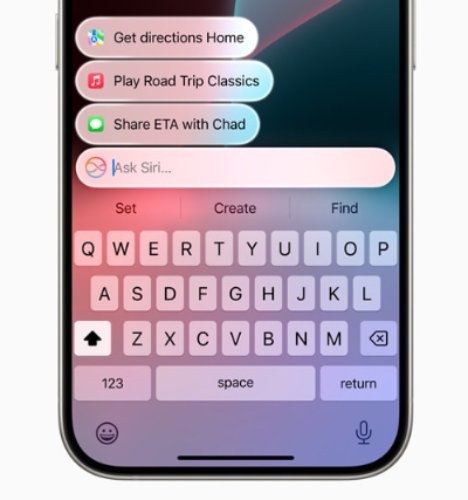
Caractéristiques
Avec Siri 18.1, vous pouvez désormais taper les commandes pour donner des instructions si votre microphone ne fonctionne pas ou si vous ne voulez pas parler fort.
Une lumière brillante sur le bord de l'écran d'un iPhone ou d'un iPad améliore l'expérience de l'utilisateur et donne à l'appareil un aspect attrayant. Siri sera en mesure de fournir des renseignements adaptés à l'utilisateur et aux informations qu'il possède sur l'appareil.
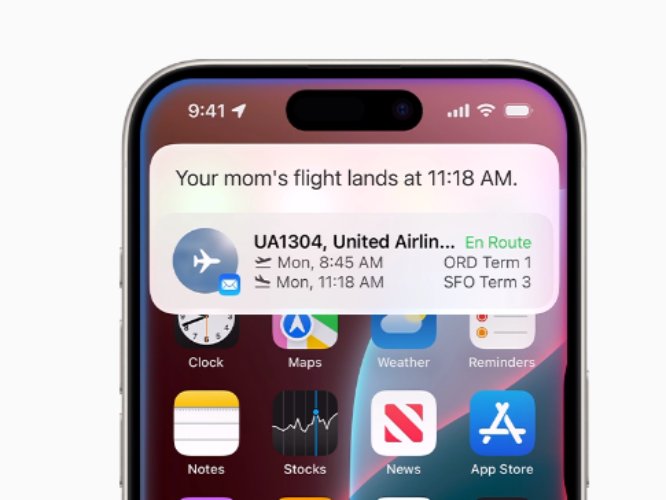
Il rend les interactions plus intuitives en accédant aux données des conversations passées et en améliorant la compréhension du langage.
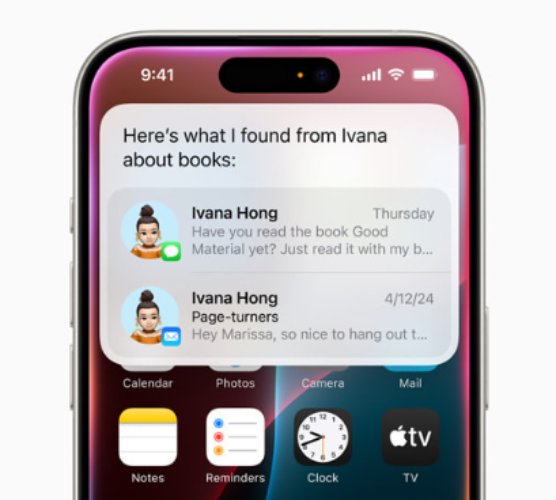
L'intelligence d'Apple a permis à Hey Siri 18 de comprendre les informations affichées à l'écran et d'agir en conséquence avec ChatGPT.
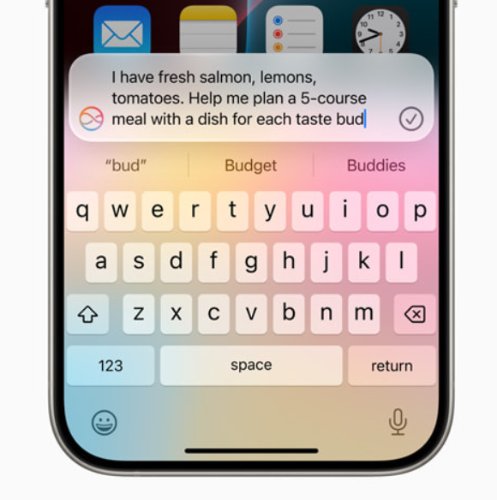
2. Activer la nouvelle interface Siri sur iOS 18
Exigences :
Appareil iOS avec Apple Intelligence mis à jour avec iOS ou iPadOS 18.1 Beta.
Conditions préalables
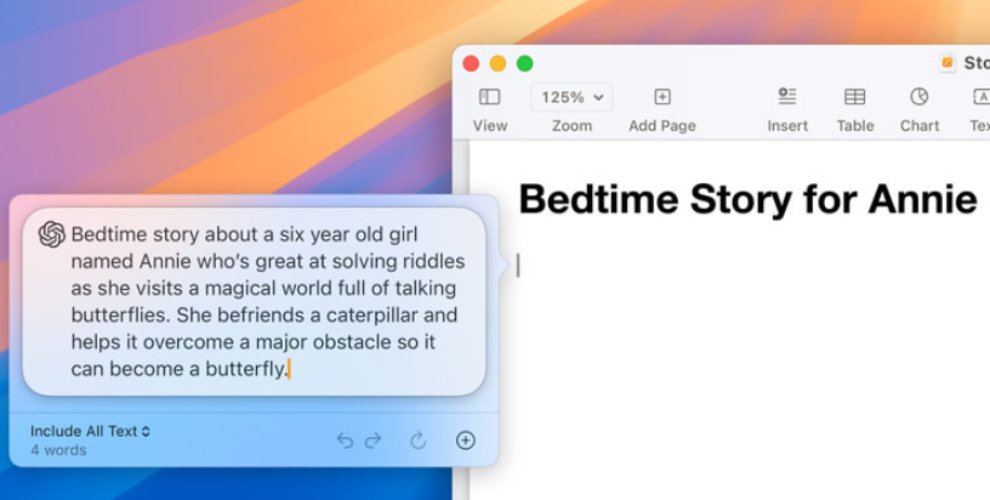
Marche à suivre pour activer la nouvelle interface Siri sur Mac
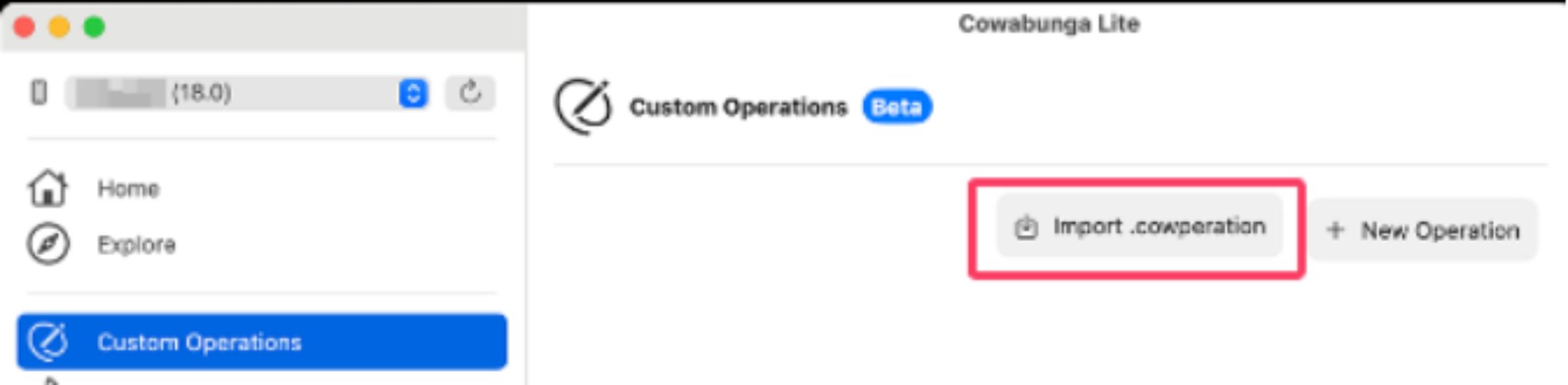
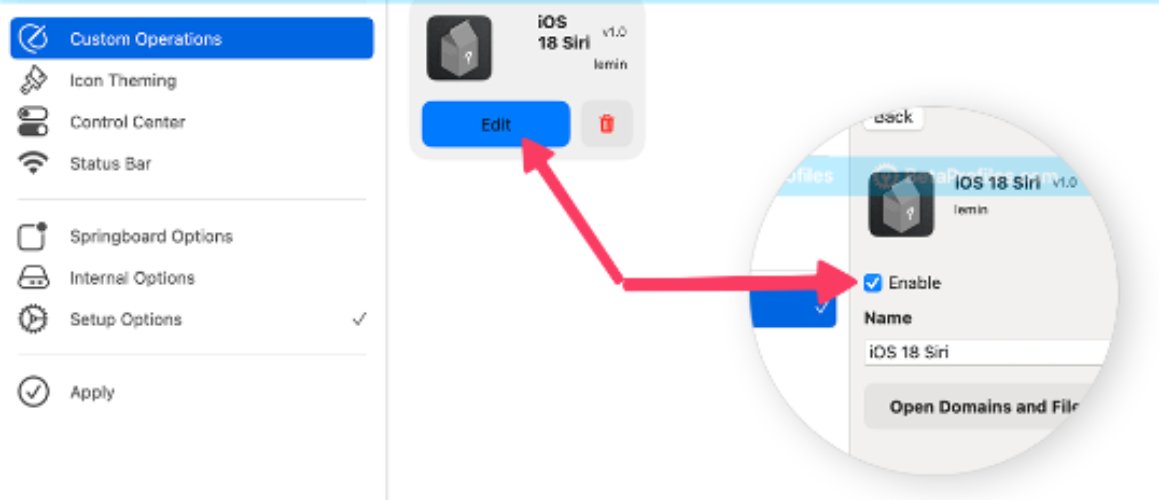
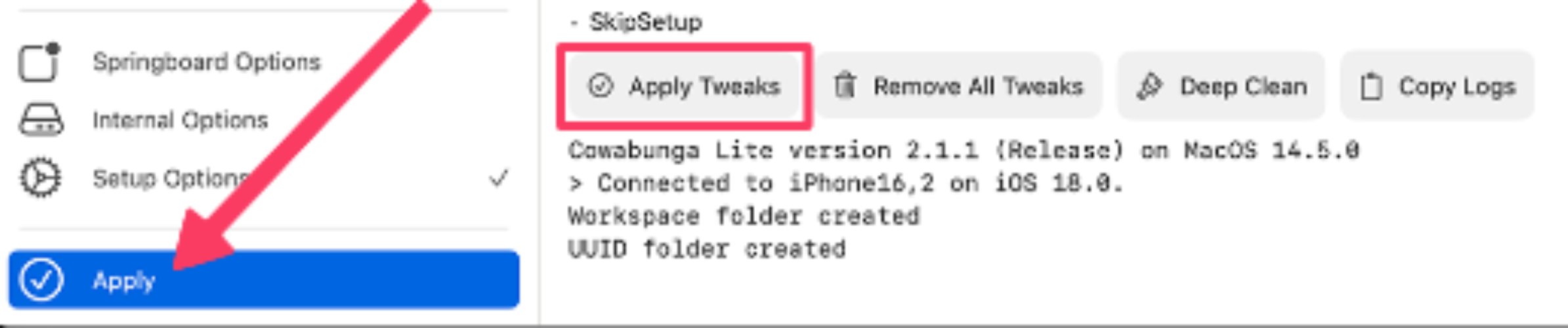
Les mises à jour d'iOS 18 peuvent contenir des bogues logiciels qui empêchent le nouveau Siri iOS 18 de fonctionner, ce qui peut le rendre insensible ou l'empêcher de reconnaître les commandes.
Une mauvaise configuration des paramètres de Siri peut entraîner des dysfonctionnements. Par exemple, la fonction peut ne pas être activée dans les paramètres ou certaines autorisations peuvent ne pas être accordées.
Des haut-parleurs encrassés ou défectueux peuvent être à l'origine d'un problème de fonctionnement de Siri sous iOS 18, car Siri s'appuie sur le microphone et le haut-parleur pour recevoir des commandes et y répondre.
La fonction d'optimisation de la batterie d'iOS 18 met l'appareil en mode économie d'énergie et désactive certaines applications et fonctions de l'appareil. Cela peut entraîner un mauvais fonctionnement de Siri.
Méthode 1 : Vérifier et activer Siri dans les paramètres
Si iOS 18 Siri ne fonctionne pas, la première chose à faire est de vérifier que la fonction est activée dans l'onglet Réglages.
Étape 1 : Sur votre iPhone 15, ouvrez Réglages et naviguez jusqu'à l'onglet "Général".
Étape 2 : Sélectionnez l'onglet "Siri" et appuyez sur "Autoriser Hey Siri" pour l'activer.
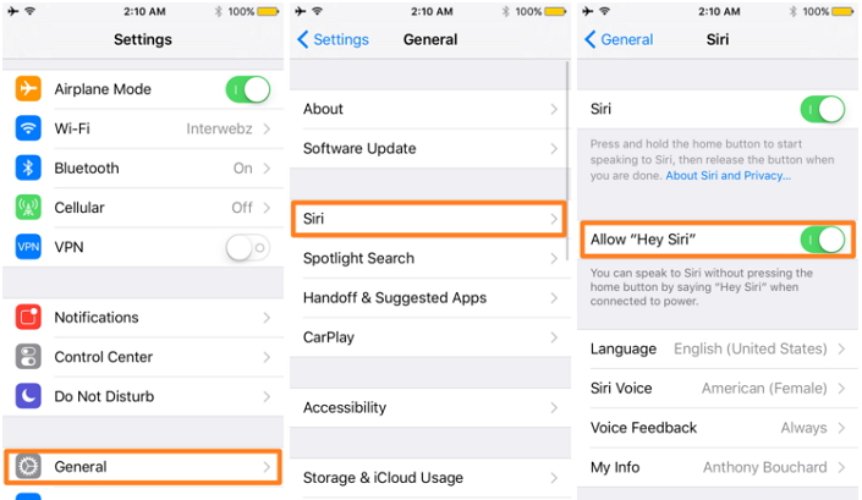
Méthode 2 : Redémarrez votre iPhone
Redémarrer votre appareil iOS est un autre moyen le plus simple de dépanner Apple intelligence type à Siri ne fonctionne pas problème car il supprime les bugs logiciels mineurs. Pour l'instant, nous ne nous intéressons qu'aux dernières versions de l'iPhone, alors voyons comment redémarrer l'iPhone 8 et les modèles ultérieurs :
Appuyez sur les boutons d'augmentation et de réduction du volume. Appuyez instantanément sur le bouton d'alimentation et maintenez-le enfoncé jusqu'à ce que le logo Apple apparaisse, indiquant que l'appareil est en train de redémarrer.

Méthode 3 : Réinitialiser Siri et les paramètres de l'appareil
Réinitialisez les paramètres de Siri sur votre iPhone pour résoudre le problème de type de Siri qui ne fonctionne pas. Pour ce faire, quelques étapes sont nécessaires :
Étape 1 : Ouvrez l'application Réglages sur votre appareil iOS et appuyez sur l'option "Siri & Recherche".
Étape 2 : Appuyez sur "Hey Siri" pour déplacer le curseur, éteignez-le et attendez quelques secondes.
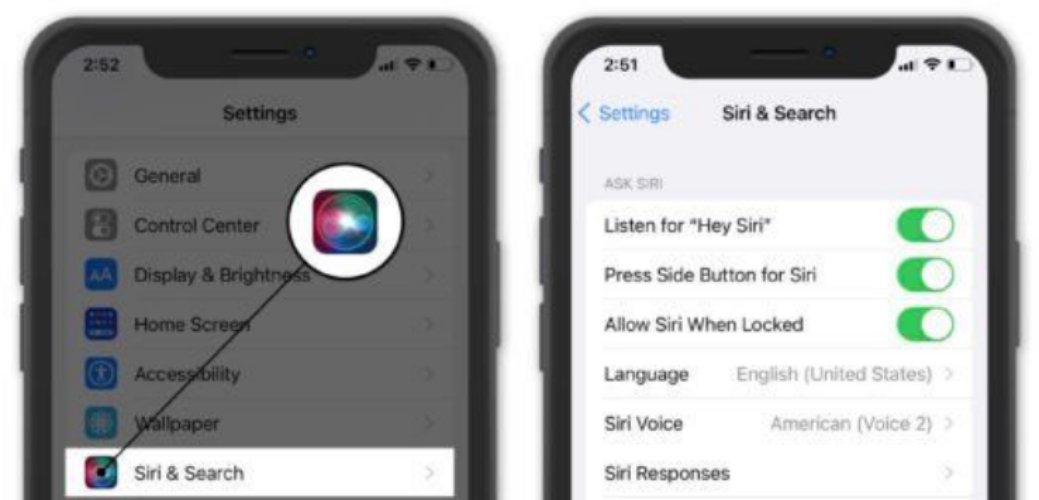
Étape 3 : Appuyez à nouveau sur le curseur pour l'activer.
Cette opération réinitialise tous les paramètres de Siri sur votre appareil.
Pour réinitialiser les paramètres de l'appareil
Suivez les étapes ci-dessous pour réinitialiser les paramètres de l'appareil :
Réglages > Général > Réinitialiser > Réinitialiser tous les réglages
Méthode 4 : Utiliser le système iPhone réparé iOS 18 Siri sans perdre de données [Gratuit].
Tenorshare ReiBoot est un logiciel de réparation et de récupération iOS simple et intuitif qui résout les problèmes couramment rencontrés sur les appareils iOS. Il prend en charge l'iPhone, l'iPad, l'iPod, l'Apple TV et les appareils Mac avec une prise en charge multilingue. Il peut être téléchargé gratuitement et en toute sécurité sur Windows XP, 7, 8, 8.1, 10 et 11.
Fonctionnalité de l'outil de réparation du système iOS 18
Comment utiliser l'outil de réparation du système d'iOS 18 ?
Reiboot propose trois options de réparation du système, à savoir la réparation standard, la réparation approfondie et le mode DFU. Nous vous conseillons de choisir l'option "Réparation standard" car elle permet d'éviter la perte de données.
Téléchargez Reiboot sur votre PC ou Mac et lancez-la. Connectez votre iPhone à l'ordinateur à l'aide d'un câble USB, et l'application détectera automatiquement l'iPhone.

Cliquez sur le bouton "Démarrer la réparation" et choisissez "Réparation standard".

L'application détectera automatiquement les paquets de micrologiciels pertinents. Cliquez sur le bouton "Télécharger" pour commencer.

Remarque : une fois le micrologiciel téléchargé, la réparation standard commencera et se terminera dans quelques minutes. Une fois la réparation terminée, cliquez sur "OK".

Pour
Cons
Pourquoi nous avons choisi Reiboot pour réparer iOS 18 Siri ne fonctionne pas
ReiBoot est une solution ultime pour résoudre divers problèmes avec les appareils iOS qui peuvent être des raisons significatives pour iOS 18 beta Siri ne fonctionne pas. Vous pouvez utiliser l'outil de réparation de Reiboot pour supprimer les bugs logiciels, forcer le redémarrage de l'iPhone, mettre à niveau et rétrograder la Version iOS, et réparer les erreurs courantes sans perte de données. Ainsi, avec une seule solution, nous pouvons surmonter toutes les causes possibles du mauvais fonctionnement de Siri.
Méthode 5 : Mettre à jour iOS vers la dernière version
La version obsolète d'iOS peut être une raison importante pour laquelle Siri iOS 18.1 ne fonctionne pas, car il ne prend en charge que les versions iOS 18 ou ultérieures. Il est donc essentiel de vérifier et de mettre à jour la version d'iOS si vous voulez profiter de l'outil Siri basé sur l'IA.
Étape 1 : Ouvrez l'application Paramètres et accédez à l'onglet "Mise à jour du logiciel" dans les Paramètres généraux.
Étape 2 : Installez les mises à jour si elles sont disponibles et activez l'option "Mises à jour automatiques" pour que l'appareil soit toujours à jour.
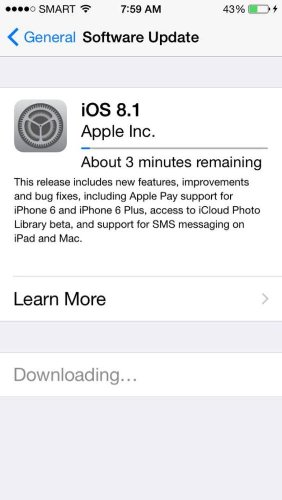
Oui, la version bêta d'iOS 18 a déployé un nouveau Siri doté de capacités d'intelligence artificielle, d'une meilleure compréhension du langage et d'une interface remaniée. Le nouveau Siri permet des interactions plus naturelles en utilisant l'audio et le texte et une meilleure intégration dans le système pour automatiser et rationaliser diverses tâches sur les appareils iOS.
Oui, Siri dans iOS 18 est doté d'une meilleure connaissance du contexte et d'un plus large éventail de fonctions, ce qui lui permet de gérer plus efficacement les appareils domestiques intelligents. Ces appareils comprennent les lumières, serrures, prises, caméras de sécurité et thermostats intelligents.
iOS 18 comporte de nombreuses fonctionnalités, notamment un Siri amélioré, des contrôles de confidentialité renforcés, un multitâche amélioré et des expériences utilisateur plus personnalisées grâce à la personnalisation des icônes et de la disposition de l'écran d'accueil. Les applications de mots de passe, un centre de contrôle avancé, Safari et la planification des messages sont autant de fonctionnalités utiles ajoutées dans la mise à jour iOS 18.
La nouvelle interface Siri est devenue l'interface par défaut dans iOS 18. Pour confirmer, allez dans Réglages et appuyez sur "Siri et recherche". Activez les onglets "Écouter 'Hey Siri'" et "Appuyer sur le bouton latéral pour Siri". Cela vous permettra d'accéder à l'application Siri avec le dernier design et les dernières fonctionnalités.
iOS 18 Siri est devenu vital pour les utilisateurs d'iOS en raison de sa prise en charge exceptionnelle en tant qu'assistant virtuel IA. Si votre système d'exploitation iOS ne prend pas en charge Siri, ne vous inquiétez pas. Essayez les astuces mentionnées ci-dessus pour le dépanner facilement. Nous vous recommandons de télécharger l'outil Tenorshare Reiboot pour une solution sans tracas à ce problème. Il peut résoudre plus de 150 problèmes, y compris iOS 18 Siri ne fonctionne pas en un minimum de temps sans risque de perte de données.

Tenorshare ReiBoot -Résoudre les problèmes iOS
puis rédigez votre avis
Par Chloé Blanchet
2025-03-28 / iOS 18